Card đồ họa tích hợp Intel UHD Graphics thường được biết đến với khả năng xử lý đồ họa cơ bản, tuy nhiên, với một vài tinh chỉnh hợp lý, bạn hoàn toàn có thể cải thiện hiệu suất chơi game đáng kể trên máy tính của mình. Bài viết này sẽ hướng dẫn bạn cách tối ưu hóa card màn hình Intel để trải nghiệm game mượt mà hơn.
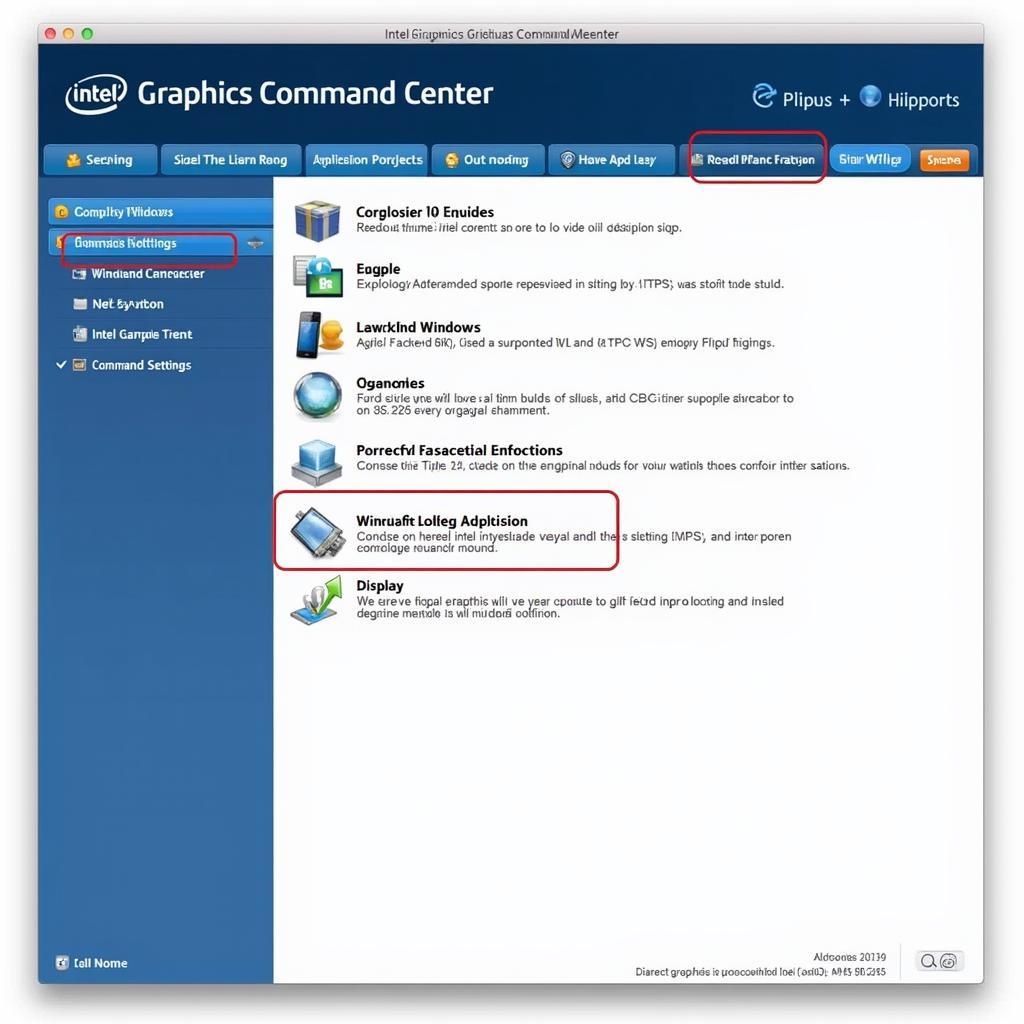 Chỉnh Card Màn Hình Intel
Chỉnh Card Màn Hình Intel
Hiểu rõ về Card Màn Hình Intel
Trước khi bắt đầu, hãy cùng tìm hiểu lý do tại sao việc điều chỉnh card màn hình Intel lại quan trọng đối với game thủ. Khác với card đồ họa rời (GPU) như NVIDIA GeForce hay AMD Radeon, card tích hợp Intel UHD Graphics sử dụng một phần RAM hệ thống làm bộ nhớ đồ họa. Điều này có nghĩa là hiệu suất chơi game sẽ phụ thuộc vào cả CPU, RAM và card đồ họa. Do đó, việc tinh chỉnh card màn hình Intel giúp phân bổ tài nguyên hợp lý, từ đó nâng cao hiệu suất chơi game.
Các Bước Chỉnh Card Màn Hình Intel để Chơi Game
Dưới đây là hướng dẫn chi tiết cách điều chỉnh card màn hình Intel để tối ưu hóa cho việc chơi game:
1. Cập nhật Driver Card Màn Hình Intel:
- Truy cập trang web của Intel và tải xuống phiên bản driver mới nhất cho card đồ họa của bạn.
- Cài đặt driver và khởi động lại máy tính.
2. Điều chỉnh Cài đặt 3D trong Intel Graphics Command Center:
- Mở Intel Graphics Command Center bằng cách nhấp chuột phải vào màn hình desktop và chọn “Intel Graphics Settings”.
- Chọn mục “3D” trong menu bên trái.
- Tại đây, bạn có thể điều chỉnh các cài đặt sau:
- Application Optimal Mode: Chọn “Performance” để ưu tiên hiệu suất.
- Anisotropic Filtering: Tắt hoặc đặt ở mức thấp để cải thiện FPS.
- Vertical Sync (VSync): Tắt VSync để giảm độ trễ 입력.
- Tessellation: Giảm mức độ chi tiết xuống “Low” hoặc tắt để tăng FPS.
- Shader Cache: Bật Shader Cache để giảm thời gian tải game.
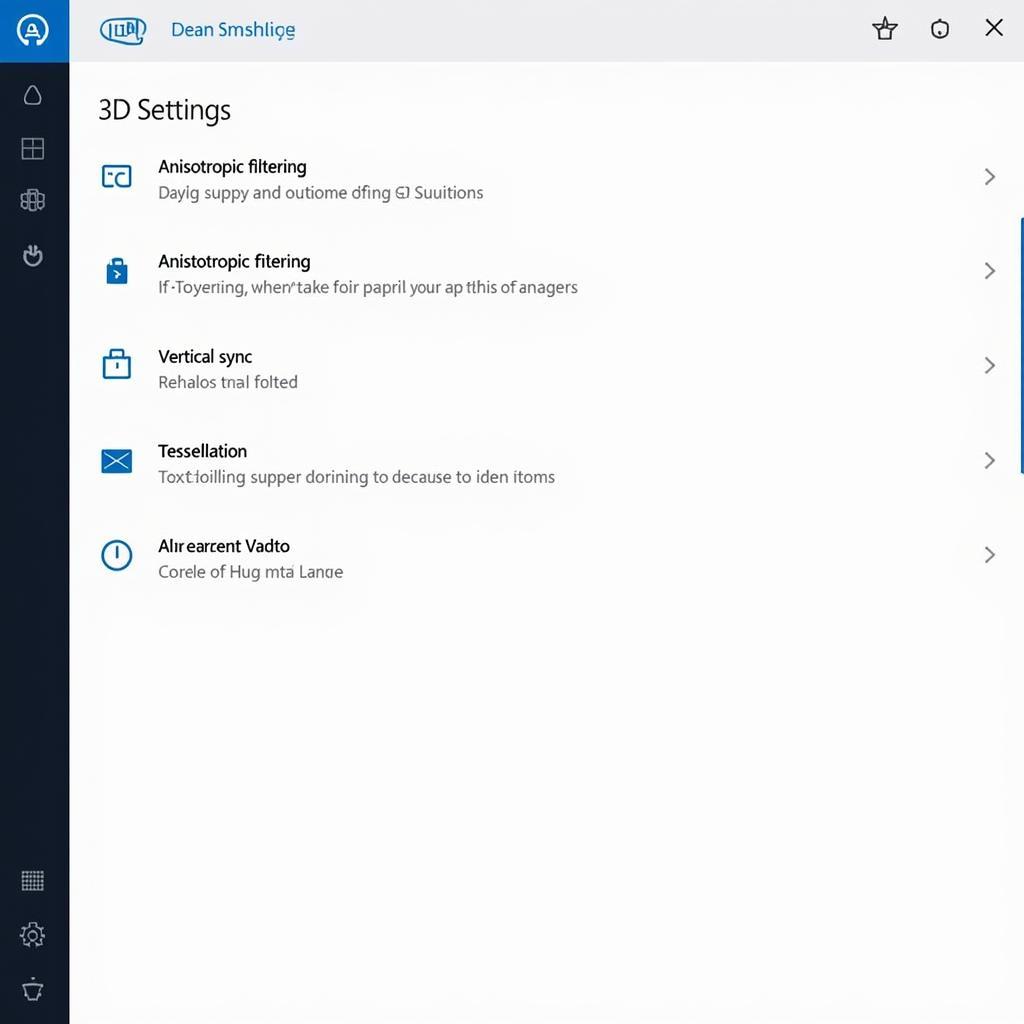 Cài Đặt Intel Graphics Command Center
Cài Đặt Intel Graphics Command Center
3. Điều chỉnh Cài đặt Nguồn:
- Nhấn tổ hợp phím Windows + R, gõ “powercfg.cpl” và nhấn Enter để mở cửa sổ Power Options.
- Chọn chế độ “High Performance” hoặc “Ultimate Performance” để đảm bảo máy tính hoạt động ở hiệu suất cao nhất khi chơi game.
4. Tinh chỉnh Cài đặt Hệ Thống:
- Tắt các ứng dụng chạy ngầm không cần thiết khi chơi game.
- Chạy Disk Cleanup để giải phóng dung lượng ổ cứng.
- Chạy Disk Defragmenter để tối ưu hóa ổ cứng.
Một Số Lưu Ý Quan Trọng
- Các bước điều chỉnh trên có thể ảnh hưởng đến chất lượng hình ảnh trong game. Bạn nên thử nghiệm các cài đặt khác nhau để tìm ra sự cân bằng giữa hiệu suất và chất lượng hình ảnh phù hợp với nhu cầu của mình.
- Hiệu suất chơi game còn phụ thuộc vào cấu hình phần cứng tổng thể của máy tính, bao gồm CPU, RAM, ổ cứng…
- Việc ép xung card màn hình Intel có thể gây ra hiện tượng quá nhiệt và giảm tuổi thọ linh kiện.
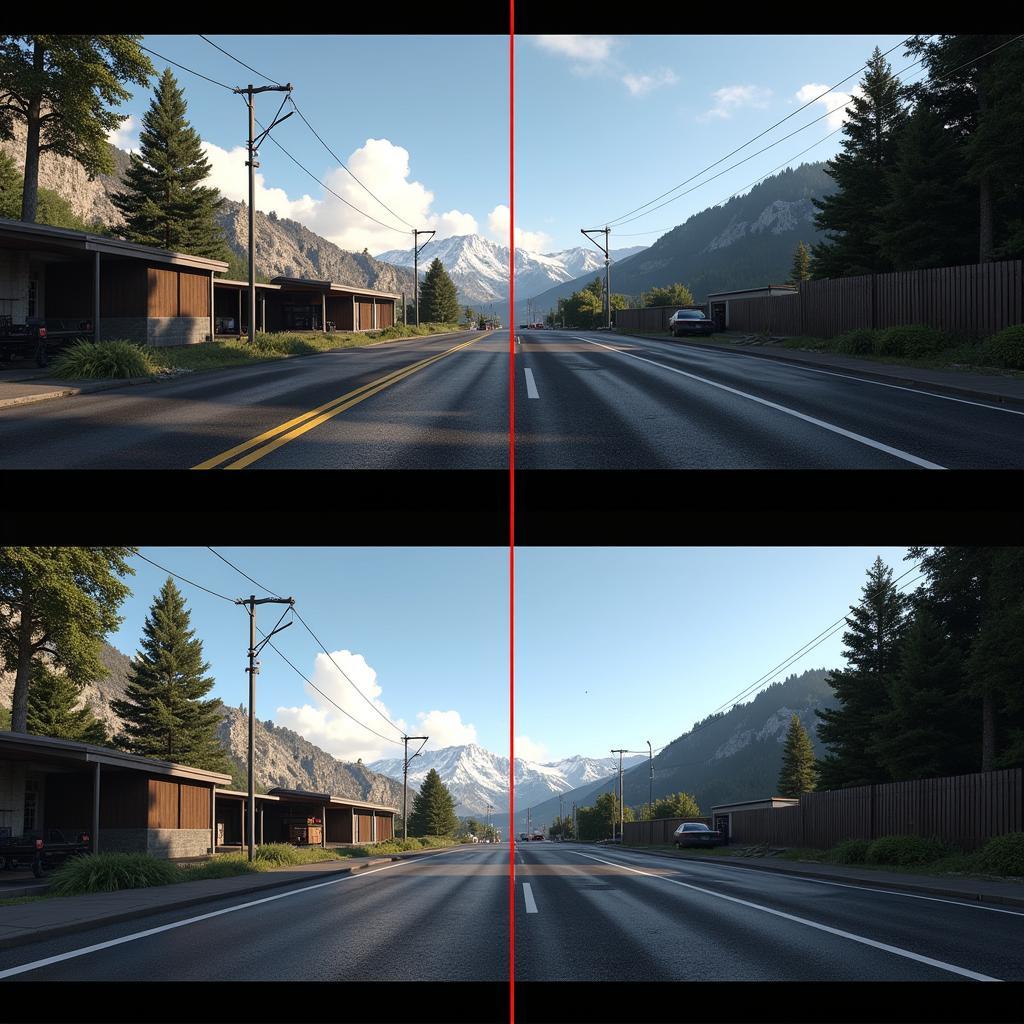 Tăng Hiệu Suất Chơi Game
Tăng Hiệu Suất Chơi Game
Kết Luận
Bằng cách thực hiện các bước điều chỉnh card màn hình Intel đơn giản như trên, bạn có thể cải thiện đáng kể hiệu suất chơi game trên máy tính của mình. Hãy thử nghiệm và trải nghiệm sự khác biệt!
Câu hỏi thường gặp
1. Tôi có cần phải khởi động lại máy tính sau khi điều chỉnh cài đặt card màn hình Intel không?
- Có, bạn nên khởi động lại máy tính để các thay đổi có hiệu lực.
2. Việc điều chỉnh card màn hình Intel có ảnh hưởng đến các tác vụ khác trên máy tính không?
- Một số cài đặt có thể ảnh hưởng đến chất lượng hiển thị hình ảnh và video. Bạn có thể dễ dàng điều chỉnh lại về mặc định nếu cần.
3. Làm cách nào để biết phiên bản driver card màn hình Intel hiện tại của tôi?
- Bạn có thể kiểm tra phiên bản driver trong phần “Device Manager” của Windows.
4. Có nên ép xung card màn hình Intel để chơi game không?
- Ép xung có thể mang lại hiệu suất cao hơn nhưng đồng thời tiềm ẩn risiko hư hỏng phần cứng. Nên cân nhắc kỹ trước khi thực hiện.
5. Tôi nên làm gì nếu gặp sự cố sau khi điều chỉnh card màn hình Intel?
- Hãy thử khôi phục cài đặt mặc định hoặc liên hệ với bộ phận hỗ trợ của Intel để được giúp đỡ.
Bạn cần hỗ trợ thêm?
Nếu bạn cần thêm thông tin hoặc hỗ trợ về Cách Chỉnh Card Màn Hình Intel để Chơi Game, hãy liên hệ với chúng tôi:
Số Điện Thoại: 0372991234
Email: [email protected]
Hoặc đến địa chỉ: 212 Hàm Nghi, Hà Nội.
Chúng tôi có đội ngũ chăm sóc khách hàng 24/7 sẵn sàng hỗ trợ bạn!
